windows10打不开显示设置 win10右键显示设置无法打开怎么办
windows10打不开显示设置,Windows 10是目前使用最广泛的操作系统之一,然而一些用户可能会遇到无法打开显示设置的问题,这会给工作和娱乐带来很大困扰。特别是右键点击桌面无法打开显示设置的情况,更是让人头疼。那么该如何解决这个问题呢?下面我们来一一探讨。
win10右键显示设置无法打开怎么办
方法如下:
1.win10系统用户遇见桌面点击右键选择显示设置之后没有反应的情况,尝试重启计算机之后还是如此。按下【Win】+【R】组合键打开运行,然后输入【Powershell】
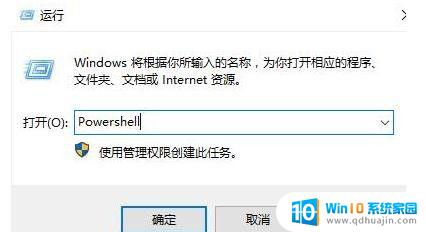
2.然后在打开的管理员窗口中依次执行以下两条命令:
【$manifest = (Get-AppxPackage Microsoft.WindowsStore).InstallLocation + '\AppxManifest.xml' ; Add-AppxPackage -DisableDevelopmentMode -Register $manifest】
【Get-AppXPackage -AllUsers |Where-Object {$_.InstallLocation -like "*SystemApps*"}】


3.然后关闭该窗口,再次按下【Win】+【R】输入【services.msc】弹出服务窗口,这个时候我们就可以设置了
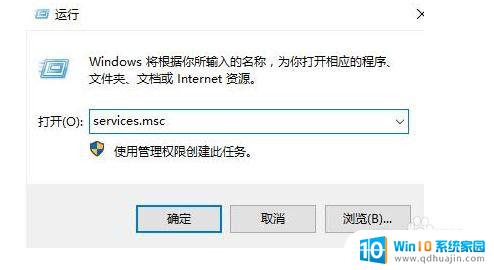
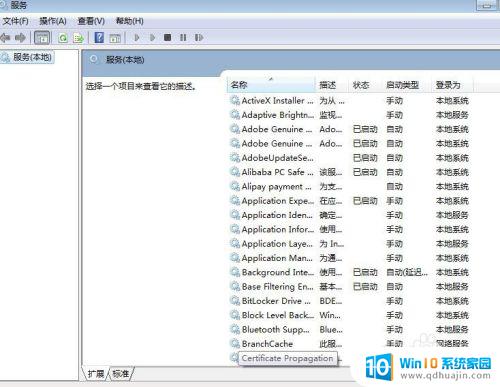
4.然后我们在服务菜单中,找到【USER Manager】服务,查看运行状态是否被禁用。
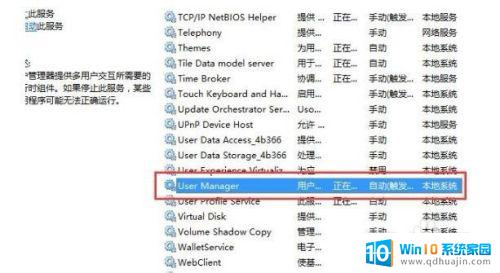
5.将【USER Manager】的启动类型改为【自动】即可
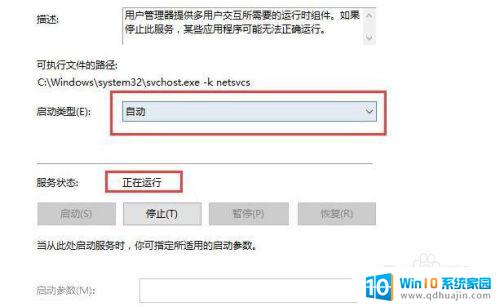
6.重启你的电脑,win10右键显示就正常了,问题就解决了!

无论是在Windows 10中打开显示设置还是在右键菜单中打开都是非常重要的操作。如果遇到了无法打开的情况,可以尝试以上几种方法进行解决。希望本文能够对遇到此问题的用户有所帮助。
windows10打不开显示设置 win10右键显示设置无法打开怎么办相关教程
热门推荐
win10系统教程推荐
- 1 怎么把锁屏壁纸换成自己的照片 win10锁屏壁纸自定义设置步骤
- 2 win10wife连接不显示 笔记本电脑wifi信号不稳定
- 3 电脑怎么定时锁屏 win10自动锁屏在哪里设置
- 4 怎么把桌面文件夹存到d盘 Win10系统如何将桌面文件保存到D盘
- 5 电脑休屏怎么设置才能设置不休眠 win10怎么取消电脑休眠设置
- 6 怎么调出独立显卡 Win10独立显卡和集成显卡如何自动切换
- 7 win10如何关闭软件自启动 win10如何取消自启动程序
- 8 戴尔笔记本连蓝牙耳机怎么连 win10电脑蓝牙耳机连接教程
- 9 windows10关闭触摸板 win10系统如何关闭笔记本触摸板
- 10 如何查看笔记本电脑运行内存 Win10怎么样检查笔记本电脑内存的容量
win10系统推荐
- 1 萝卜家园ghost win10 64位家庭版镜像下载v2023.04
- 2 技术员联盟ghost win10 32位旗舰安装版下载v2023.04
- 3 深度技术ghost win10 64位官方免激活版下载v2023.04
- 4 番茄花园ghost win10 32位稳定安全版本下载v2023.04
- 5 戴尔笔记本ghost win10 64位原版精简版下载v2023.04
- 6 深度极速ghost win10 64位永久激活正式版下载v2023.04
- 7 惠普笔记本ghost win10 64位稳定家庭版下载v2023.04
- 8 电脑公司ghost win10 32位稳定原版下载v2023.04
- 9 番茄花园ghost win10 64位官方正式版下载v2023.04
- 10 风林火山ghost win10 64位免费专业版下载v2023.04